
在现代办公环境中,Microsoft Word作为一款强大的文字处理软件,被广泛应用于各种文档编辑任务中。很多人在进行文档排版时,会希望为特定页面设置背景颜色,以突出某些重要内容或标题。尽管Word提供了丰富的格式设置功能,但如何仅为特定页面设置背景颜色却并不是一个非常直观的操作。接下来,将详细介绍如何在Word中实现这一功能。
首先,打开你的Microsoft Word软件,创建一个新的文档或者打开你需要编辑的现有文档。接下来,确保我们能够清楚地界定需要设置背景颜色的页面。如果你是从头开始创作,则可以直接进入下一步;如果是在已有文档中,最好在需要设置背景颜色的页面之前插入一个分隔符,以便于管理。
点击页面上方的“布局”选项卡,在“页面设置”组中选择“分隔符”,再点击“分隔符”下拉菜单,选择“下一页”分隔符。这会在你的文档中插入一个换页符,从而将页面分割为两部分,这样可以更容易地处理不同页面的格式。
在你想要设置背景颜色的页面上,接下来需要进入“设计”选项卡。在这个选项卡中,有一个“页面颜色”按钮,点击它会出现多个颜色选项以及“填充效果”选项,你可以根据自己的喜好选择一个颜色。不过,此时选择的背景颜色会应用于整个文档,而不仅仅是你当前的页面。
为了仅为当前页面设置背景颜色,接下来我们需要插入一个矩形形状。在“插入”选项卡中,找到“形状”按钮,点击后在下拉菜单中选择矩形。然后,在需要设置背景颜色的页面上,拖拽鼠标绘制一个覆盖整个页面的矩形。
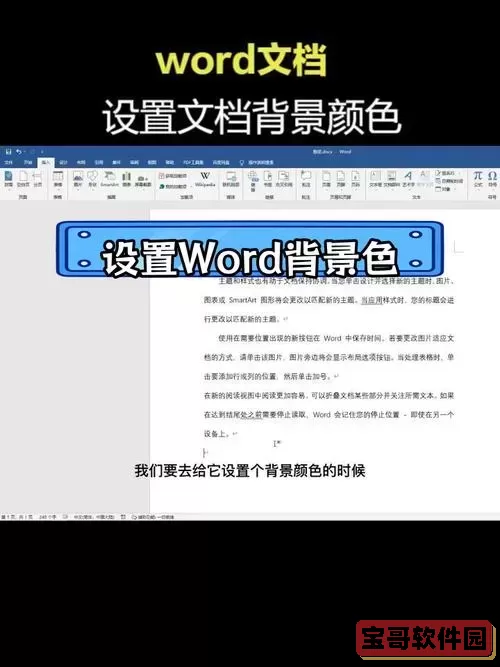
绘制完成后,右键单击矩形,选择“设置形状格式”。在弹出的窗口中,找到“填充”选项,选择“实心填充”,然后选择你想要的背景颜色。接下来,你需要将该矩形的边框设置为“无边框”,这样它就不会干扰文档的其他内容。在同一窗口中,你也可以调整透明度,以便更好地与文本内容搭配。
一旦设置完成,确保矩形的尺寸完美覆盖你想要设置颜色的页面,并将其设为“置于底层”,这样文档中的文本内容不会受到遮挡。通过右键单击矩形,选择“排列”,然后选择“发送到底层”。这样,你的背景颜色就只会出现在你想要的那一页。
此时,回到文档中,你会发现这一页的背景颜色已经成功设置了,而其他页面则保持正常。这种方法不仅能够帮助你突出重要的标题或章节,还能增加文档的视觉吸引力,更加符合阅读者的需求。
值得注意的是,在使用这种方法时,要确保在打印时不会出现问题,因为某些打印机可能会对颜色的表现有所不同。如果文档内容较为复杂,适当的预览打印效果非常重要。此外,背景颜色的选择也要考虑到文字的可读性,避免使用过于鲜艳的颜色,以免影响阅读体验。
最后,通过以上步骤,我们成功地为Microsoft Word中的特定页面设置了背景颜色。这个简单的技巧可以帮助我们在文档设计中,更加灵活地运用视觉元素,突出关键内容。同时,不妨在实践中多尝试不同的设计风格,让文档呈现出你想要的效果。
总之,掌握这种技巧后,你将在日常办公中创造出更加美观且专业的文档,有效提升你的工作效率和文档质量。